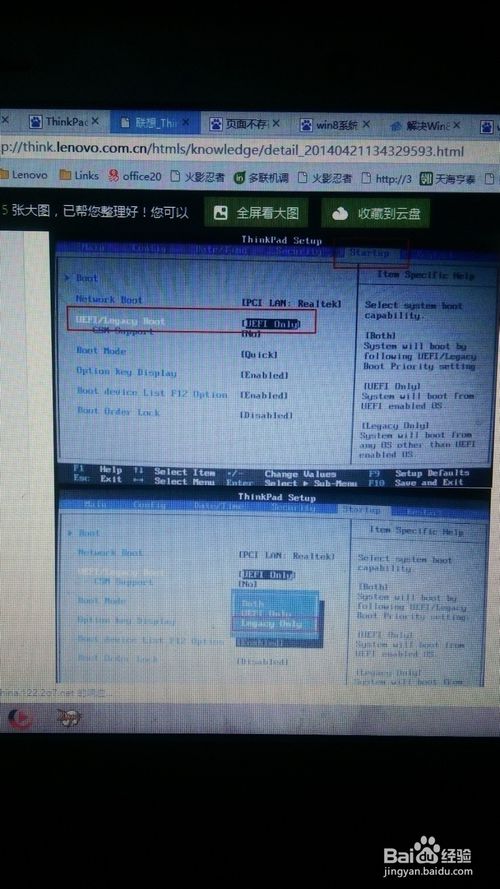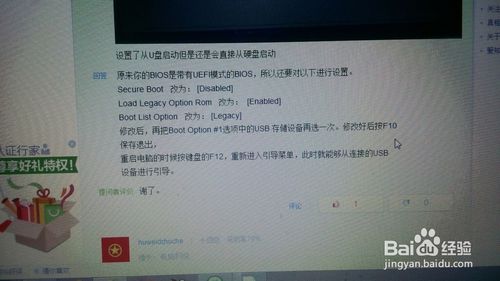联想e440win8改win7教程
|
联想e440win8改win7教程?win8系统是个过渡系统,因为功能的更改,很多用户都不能习惯,想要把联想win8换win7系统,以联想电脑e440为例,一起来看下从win8系统改回win7的操作方法吧。 重新安装win7,首先要进入bios设置 当进入win8系统桌面后,手指从屏幕右侧向中间滑动或者直接按“Win+I”快捷组合键打开win8系统的超级按钮“Charm栏”,然后点击“更改电脑设置”,再依次进入“电脑设置” - “常规”,最底下有个高级启动的功能,激活立即重启按钮,当电脑重启后,我们就可以看到“选择一个选项”界面,然后选择“疑难解答”,再看到三个选项,我们点击最底下的“高级选项”,接下来我们就可以看到“UEFI固件设置” - 这个UEFI固件设置就是Intel推出的一种BIOS规范,最后我们就可以开始重启电脑了,当电脑重启后,系统就会自动进入bios设置界面! 修改bios设置 一、Secure Boot修改为disabled 二、进入Config页面之后进入使用方向键选择Serial ATA(SATA)页面,回车进入,然后将原来的AHCI改为IDE 三、见下面图片 修改完毕F10保存 插入老毛桃u盘启动盘,重启后,按F12选择U盘启动,选择win8PE系统,出现系统图标后拔除u盘(不然会非常卡,无法使用,不知道为什么)后使用。进入win8PE系统后,使用软件diskgenius删除硬盘所有分区,然后点击上方"硬盘",选择转换成mbr(只有在删除所有分区的前提下才能转换),然后快速分区格式化。之后就可以正常安装了。 其他品牌电脑可能需要改的 以上就是联想E440w8装回w7系统步骤的全部内容了,联想win8换win7系统方法还是比较简单的,只是我们平时多摸索,多去研究就懂得了,不过联想win8换win7系统需要注意的是,硬盘需要删除原有分区,需用移动硬盘备份所有重要资料,以免遗失。 |